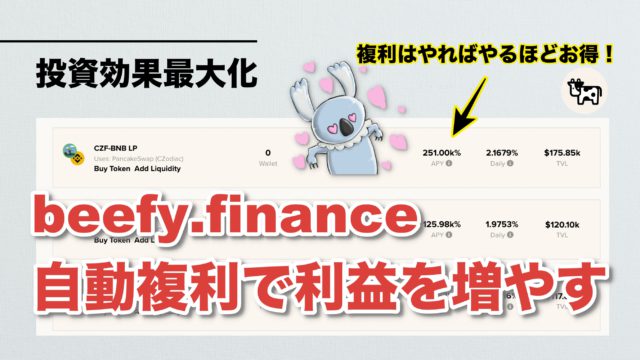今回はFortubeというレンディングプロトコルを紹介したいと思います。
実際に操作しながら、画像付きで解説していきます。
Fortubeの特徴
Fortubeは、Venus、Creamなどと同じレンディングのプロトコルであり、対応しているネットワークは下の画像の赤枠にもあるとおりETH、BSC、OECとなります。
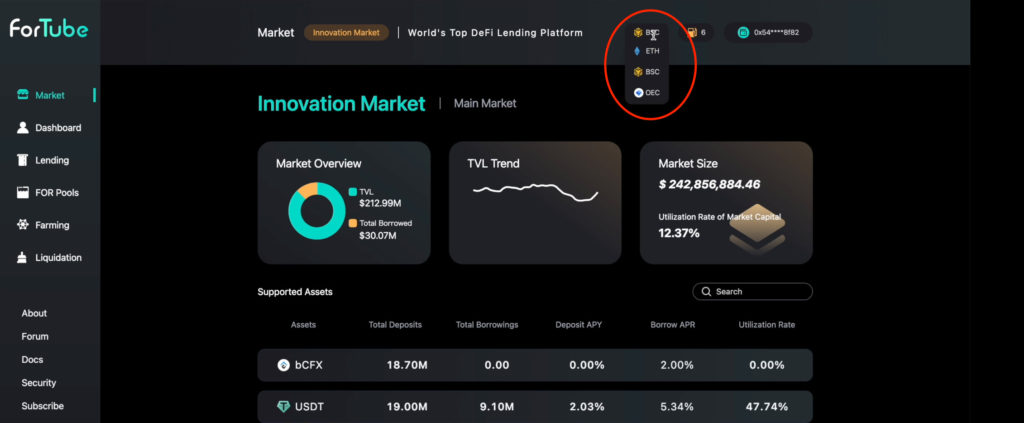
下の画像を見てみると、他のレンディングのプロトコルと同じように「通貨を預けて、他のトークンを借りられる」という仕組みになっていて、その時の預け入れの金利と、借りた場合の返済金利が設定されてるといった感じです。
【赤枠の説明】
Deposit APY = 預け入れの金利
Borrow APR = 借りた場合の返済金利
Utilization Rate = 利用率
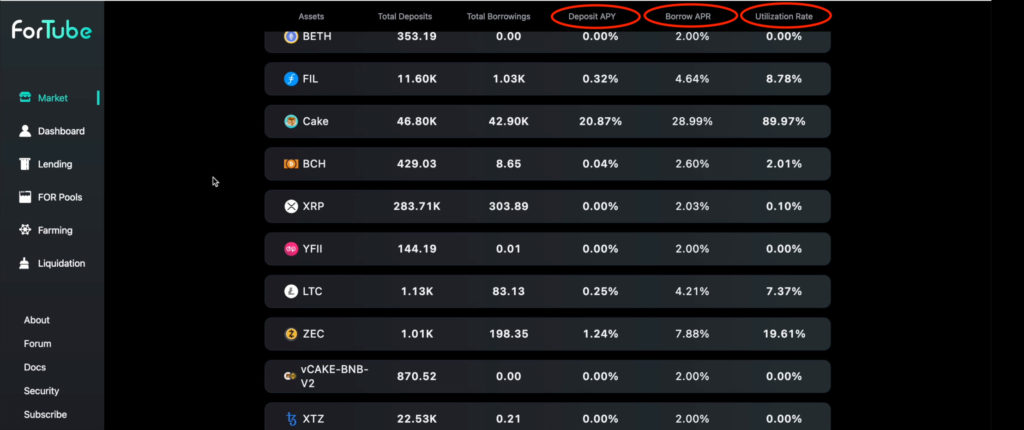
例えばCAKEを例に見てみると、Utilization Rate(利用率)が89.97%と書いてありますが、その場合のBorrow APR(返済金利)が28.99%、Deposit APY(預け入れ金利)が20.87%となります。
Creamなど他のレンディングプロトコルと比べると、比較的、返済金利が低いかなと印象を受けます。
実際に操作してみた
今回、ネットワークはBSCを使って、BNB-ARPA LPを運用していきたい思います。
まず一点、注意なのですが、すでに私自身、BNB-ARPA LPの運用をしているので、下の画像(ダッシュボートの画面)の預けた金額と借り入れ金額は、無視した体で解説していきます!

ちなみに、ARPAの利用率は86.07%となっていますが、もう少し増えると思います。またARPAの返済金利は27%ですが、仮に100%になったとしてもBSCのAutofarmでは367%で運用ができるので「ペイできるだろう」という考えでやっていきます。

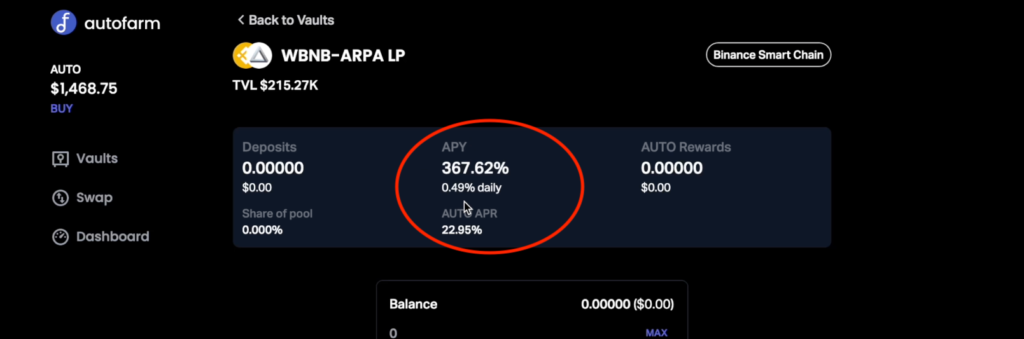
では早速やり方を解説していきます。
BNBを預ける
まずはBNBを預けるところからなので、Fortubeのページを開いてBNBをタップします。
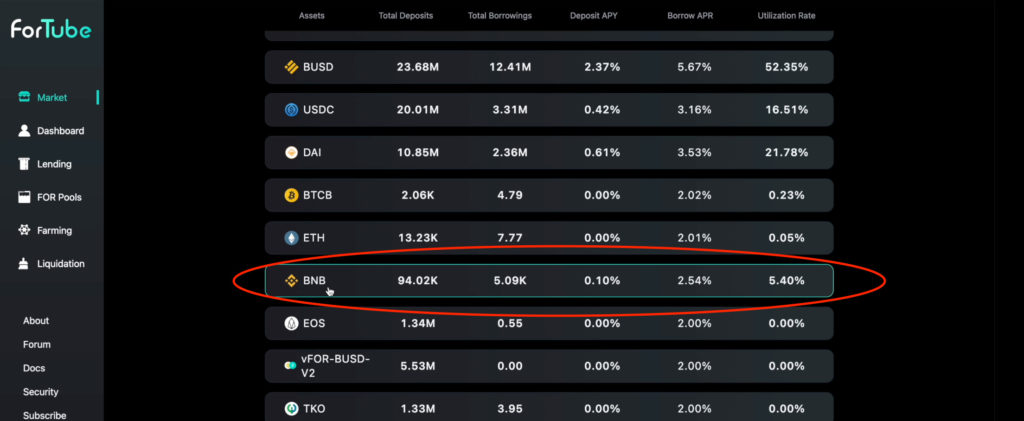
「Deposit/Withdraw」をタップします。

タブを「Deposit」に合わせ、預け入れる数量を入力します。
100%預け入れるとなるとガス代がなくなるので、26.9429ではなく、26に変更してキリのいいところで預けます。
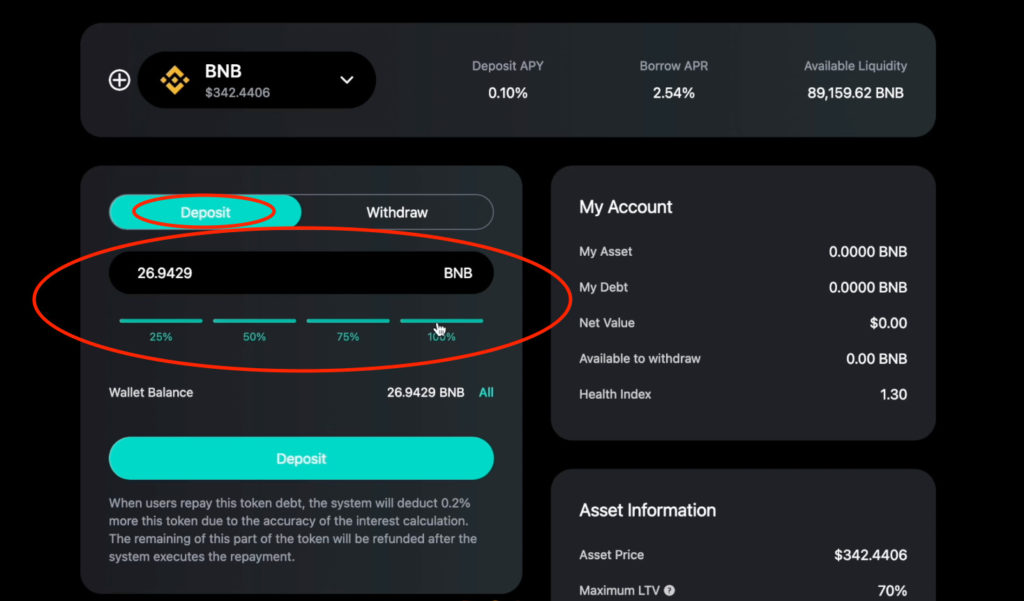
数量を入力して間違いがなければ「Deposit」ボタンをタップします。
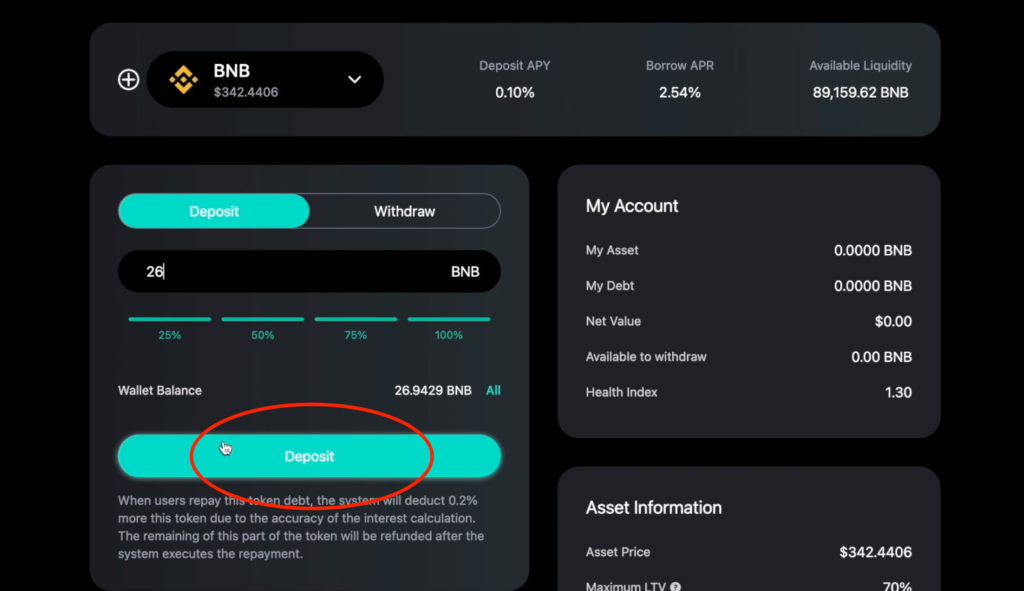
「Confirm Deposit」をタップします。
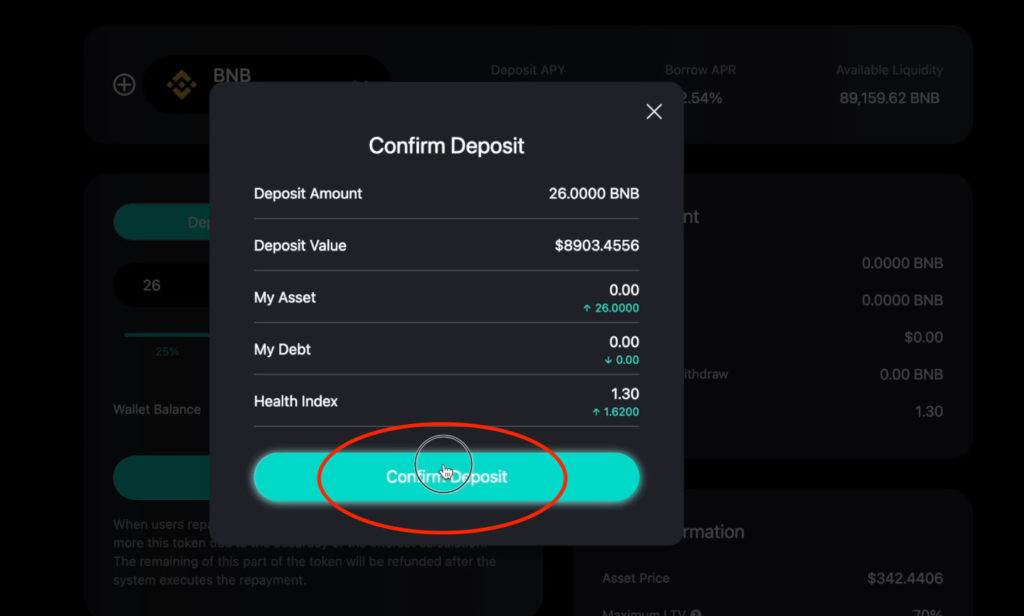
右上にSuccessと表示が出たら、預け入れの完了です。
補足ですが、今回はBNBを預けたので「Deposit」画面下に水色のボタンが表示されていますが、それ以外の通貨の場合「Approve」と表示されることがあるので、その場合は「Approve」をタップしてください。

トークンを選び、借りる
Fortubeの場合、コラテラル(担保)の設定がないので、このまま借りたいトークンを選んでいきます。今回はARPAを借ります。
最初の画面に戻り「ARPA」をタップします。

タブを「Withdraw」に合わせて、数量を入力します。今回はMAXで借りていきます。
数量を入力して誤りがなければ「Approve」ボタンをタップします。
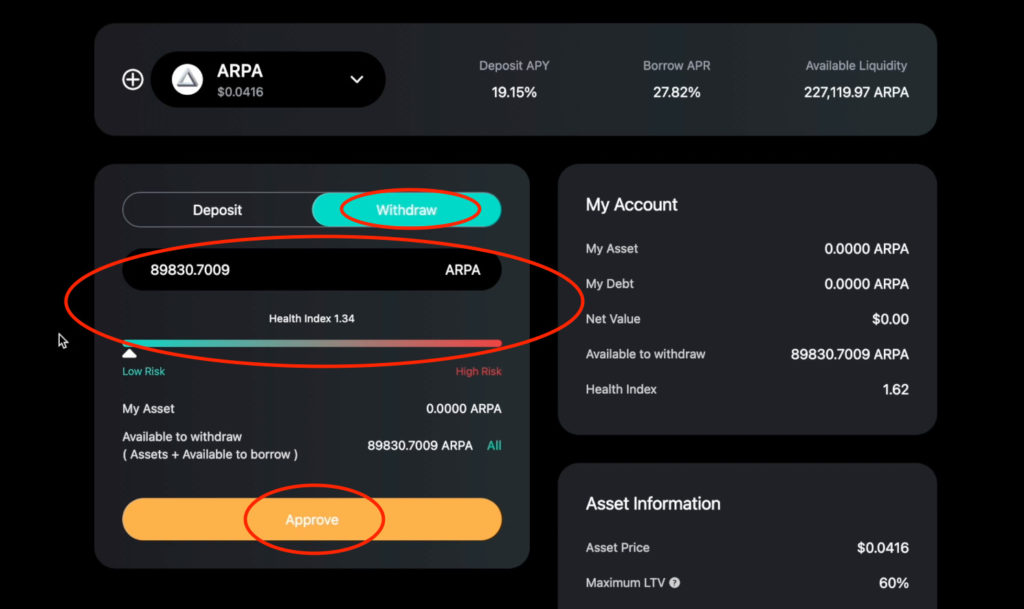
「確認」をタップします。
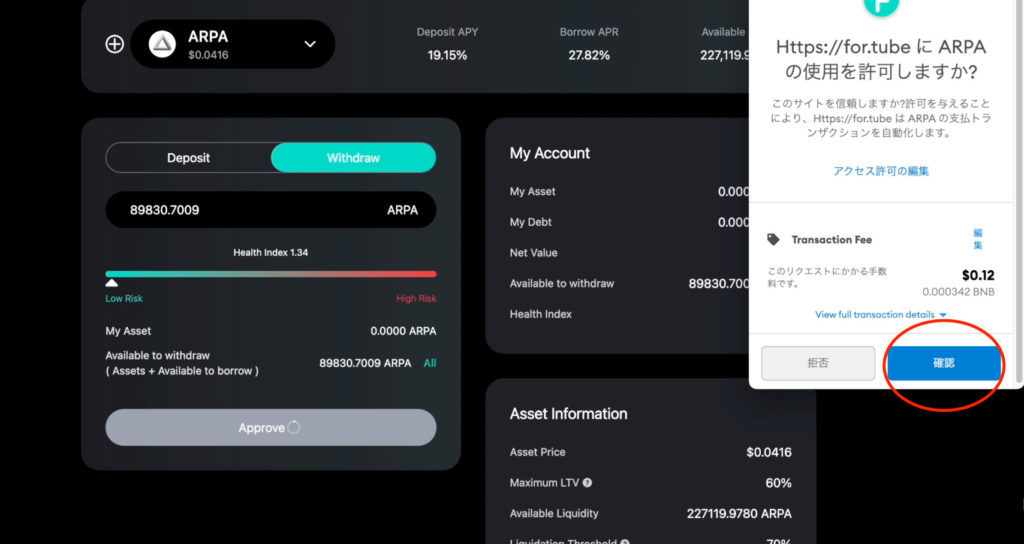
右上にSuccessと表示が出たら、まずはApproveの完了です。ちなみに画面下部に「Available Liquidity」と表示されていますが、この数字はFortube上で借りることができるMAXの金額のことを言います。
自分の担保がどれだけあったとしても、この金額以上は借りることはできませんので注意してください。

続いて「Withdraw」ボタンをタップします。
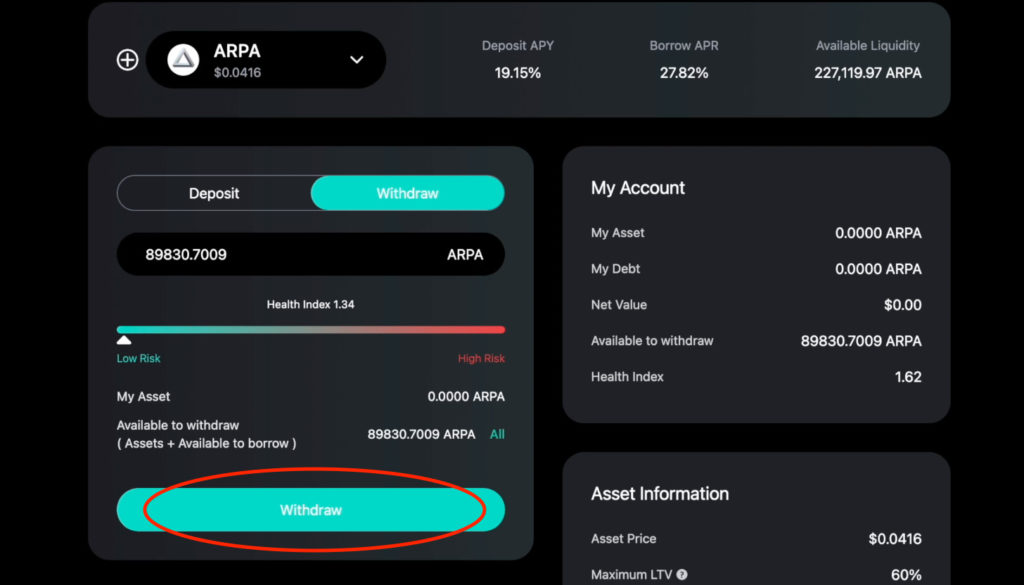
「Confirm Withdrawal」をタップします。
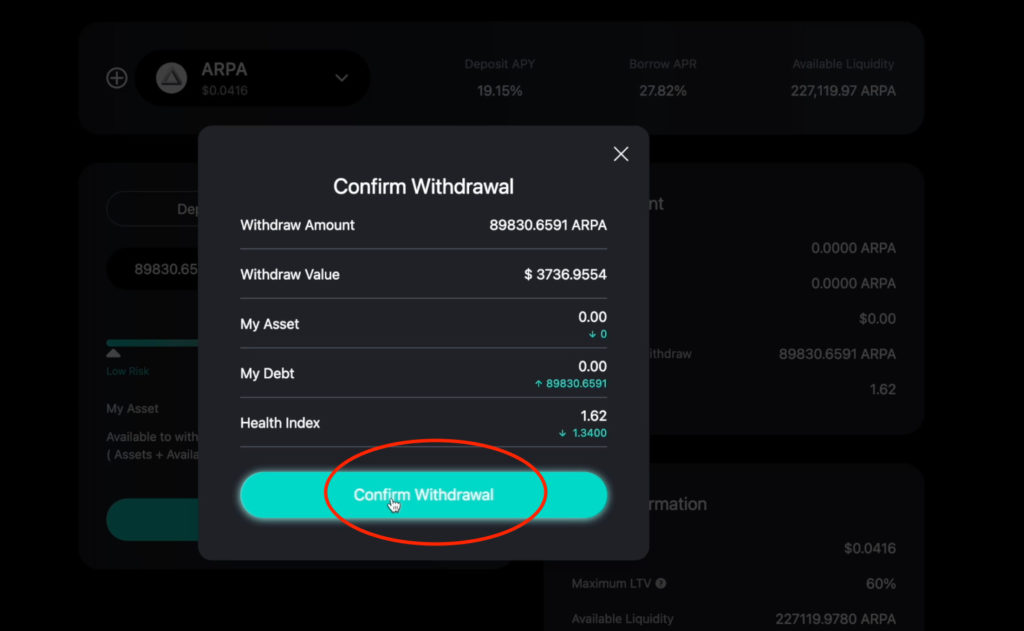
「確認」をタップします。
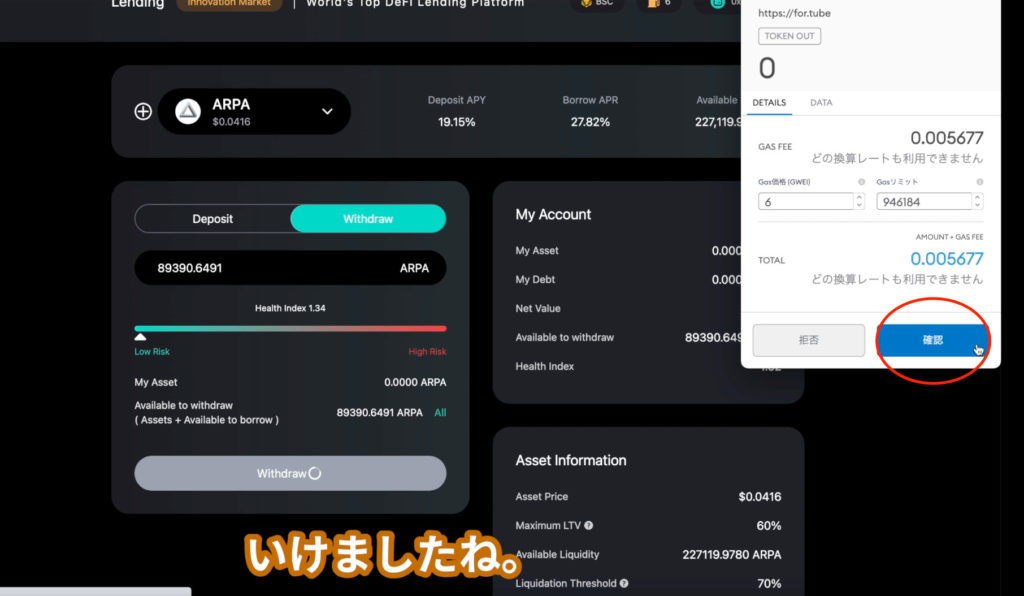
右上にSuccessと表示されたら、トークンの借り入れが完了です。
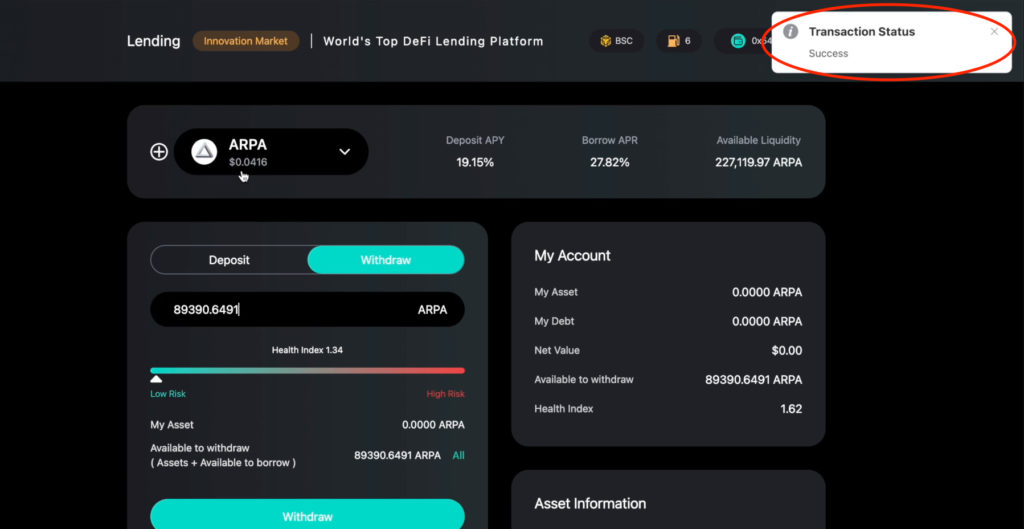
SWAP(変換)する
この後は、AutofarmのBNB-ARPA LPに入れていきたいのですが、LPを組まなければいけないので、まずはBNBに半分変換しなければいけません。なので1inchを使って半分変換する操作から説明します。
まずは、1inchにARPAのコントラクトがないので、BscScanを開いてARPAを検索してコントラクトをコピーします。
検索すると3つほどARPAが表示されますが「0x6f…」から始まるARPAを選んでコピーします。

1inchを開いて、検索窓に先ほどコピーしたARPAのコントラクトを入力します。
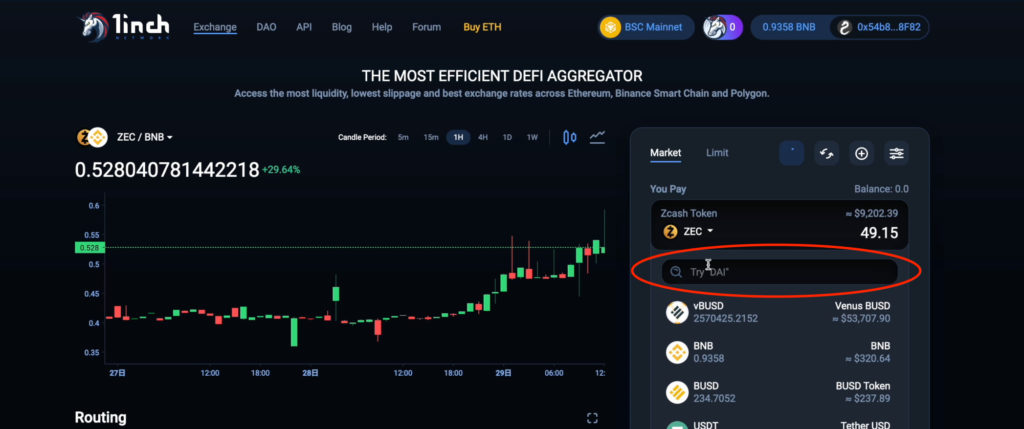
「Add Taken」をタップします。
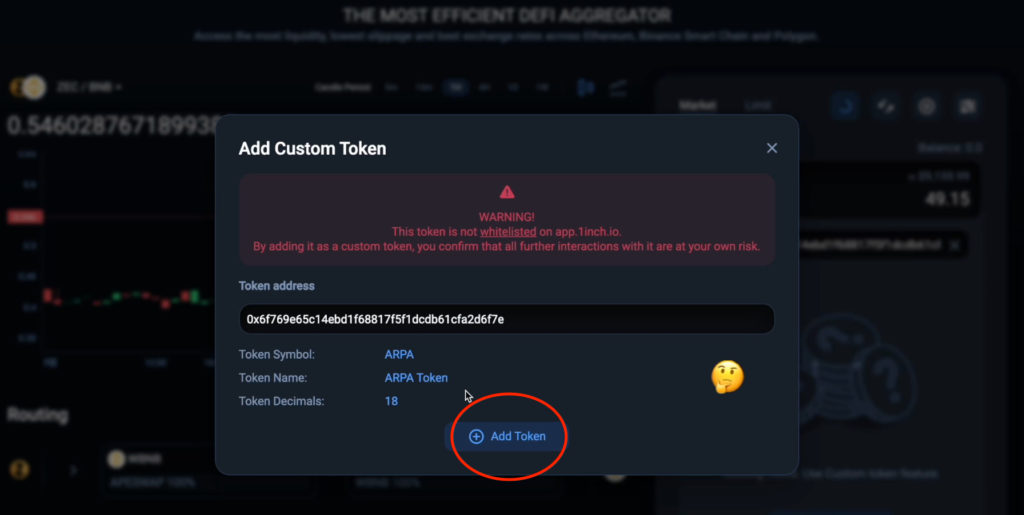
続いて、右上にあるオレンジ色の鍵マークをタップします。

「Infinite Unlock」をタップします。
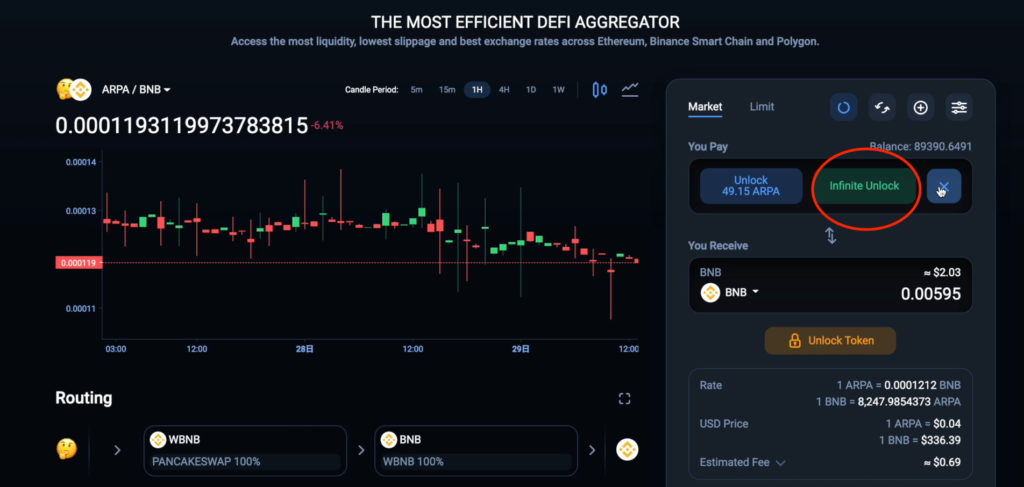
「確認」をタップします。

この一連の操作はApproveの制限を無限に解除する操作です。
この操作の反映が完了すると「SWAP Token」のボタンが青く表示されます。
半分をBNBに変えるので、ARPAが「89390.6491」なので、大体半分の「44650」と入力します。
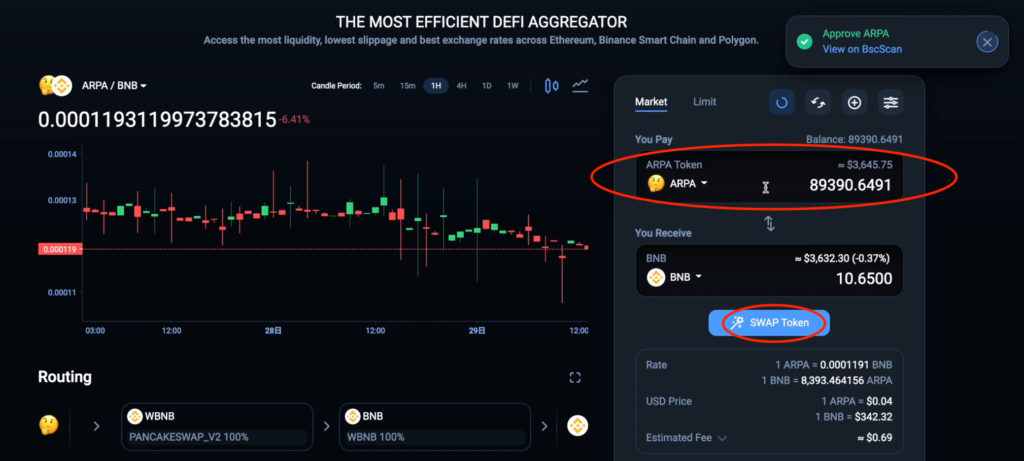
入力した数量に誤りがなければ「SWAP Token」をタップします。
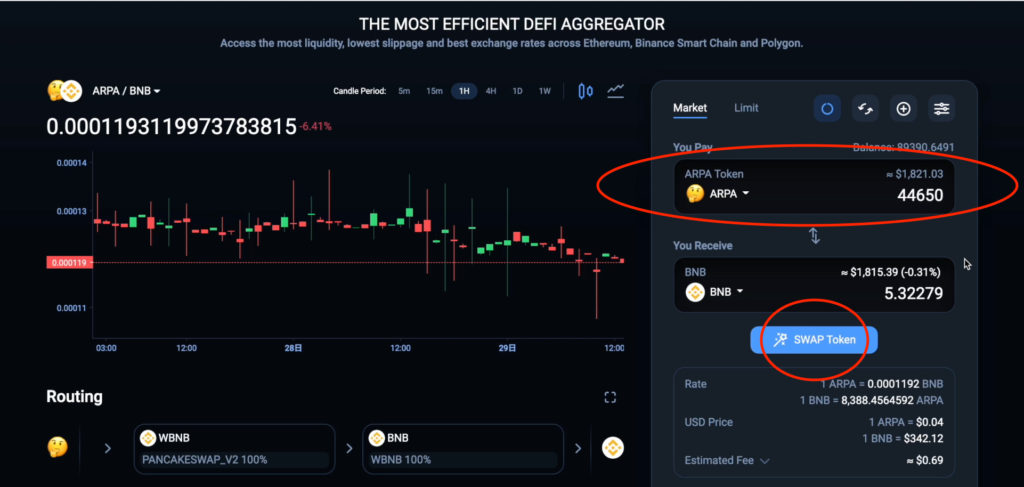
「Confirm Swap」をタップします。これで操作完了です!

LPを作る
まずはAutofarmでWBNB-ARPA LPのページを開きます。
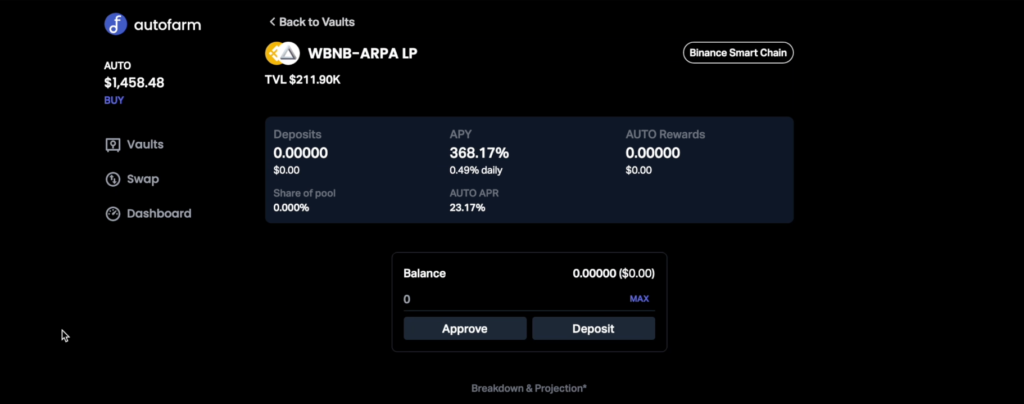
下にスクロールして「Create LP」をタップします。
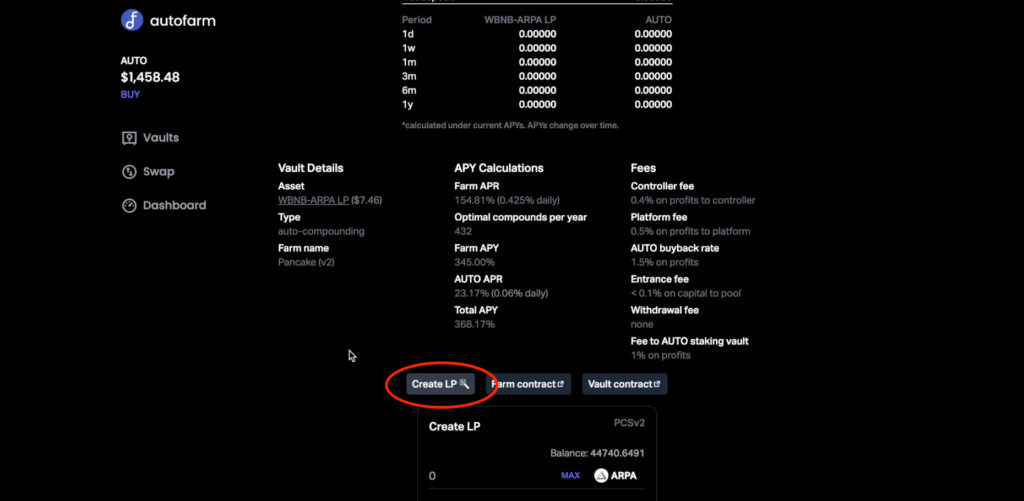
数量を入力して「Approve ARPA」をタップします。
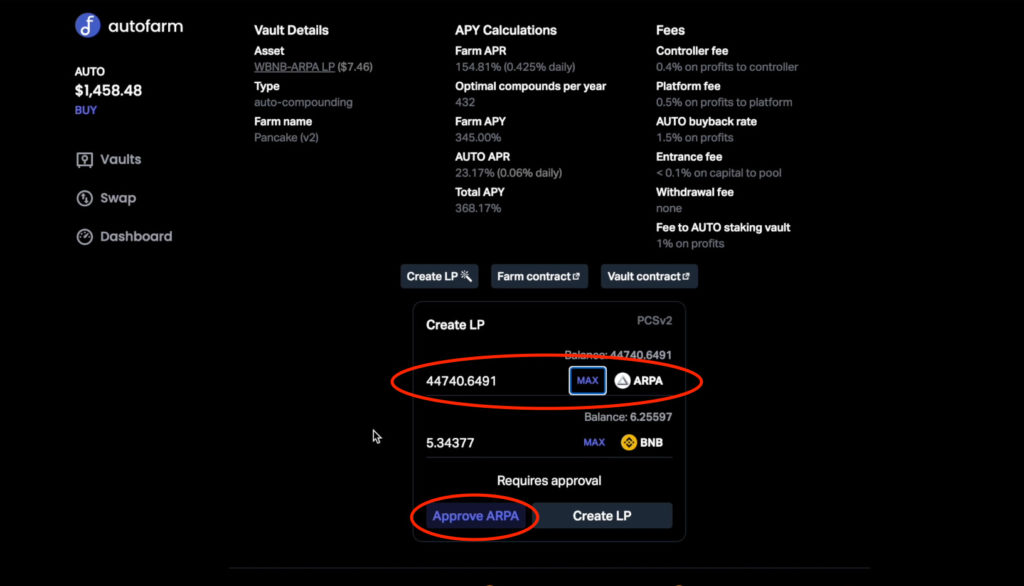
「確認」をタップします。

表示が下の画像のように変わるので「Creating LP」をタップして、「確認」をタップします。以上でLP作成の操作完了です。
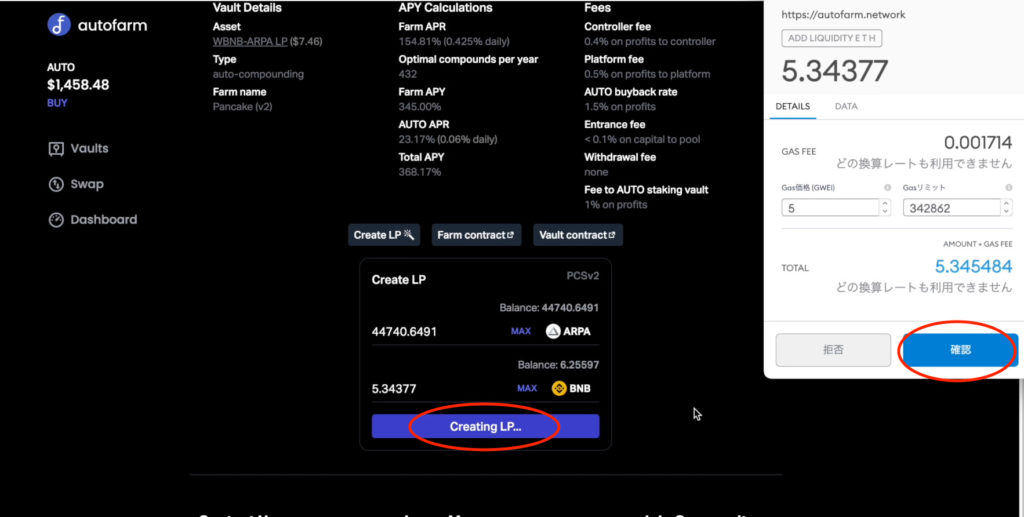
LPを預け入れる
LP作成が反映されると、ページ上部に「Approve」ボタンが表示されます。時間が経ってもApproveボタンが反映されない場合はページを再度読みこんでみてください。
数量を入力後、誤りがなければ「Approve」ボタンをタップします。
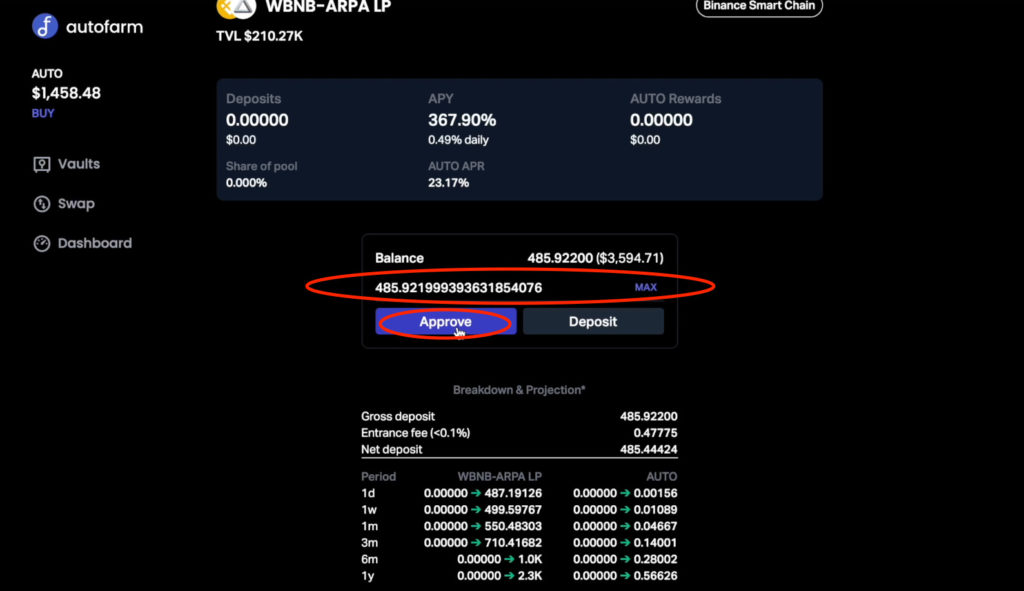
「確認」をタップします。
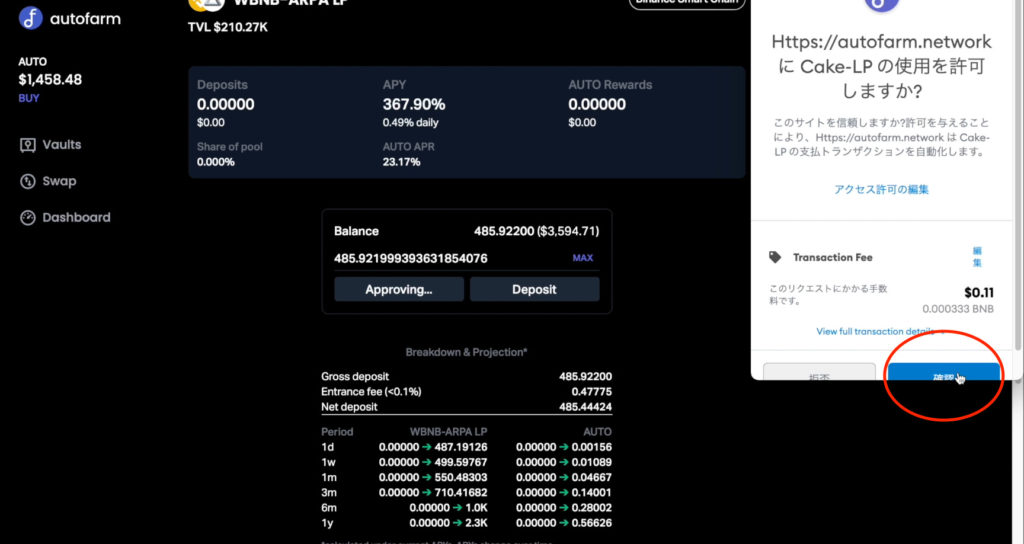
反映後「Deposit」に表示が変わるので、「Deposit」ボタンをタップします。

「確認」をタップします。

このように表示が変われば、LPの預け入れの操作完了です。
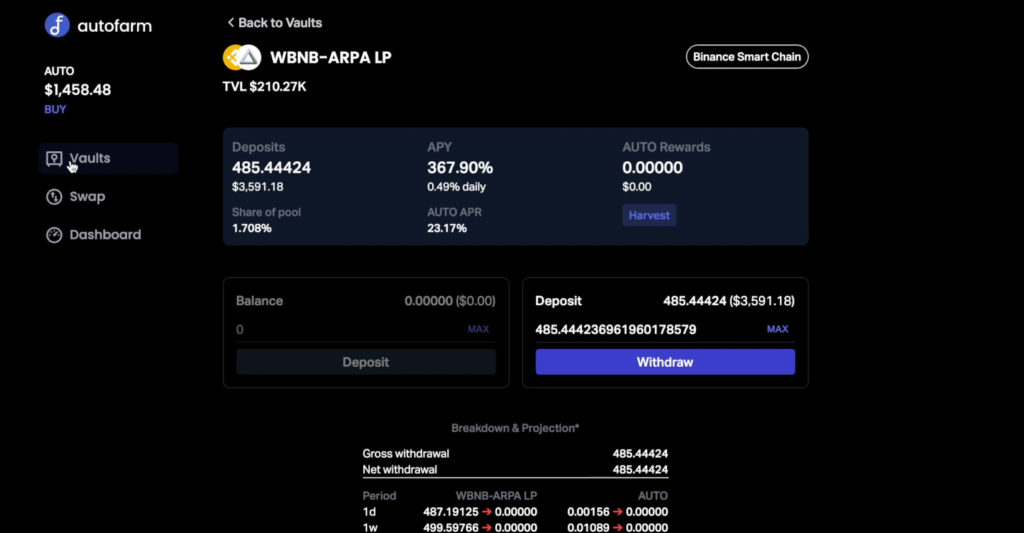
ForTubeで確認 & 各項目の解説
FortubeのDashboardでは、自分のアセットと借りている金額が確認できます。
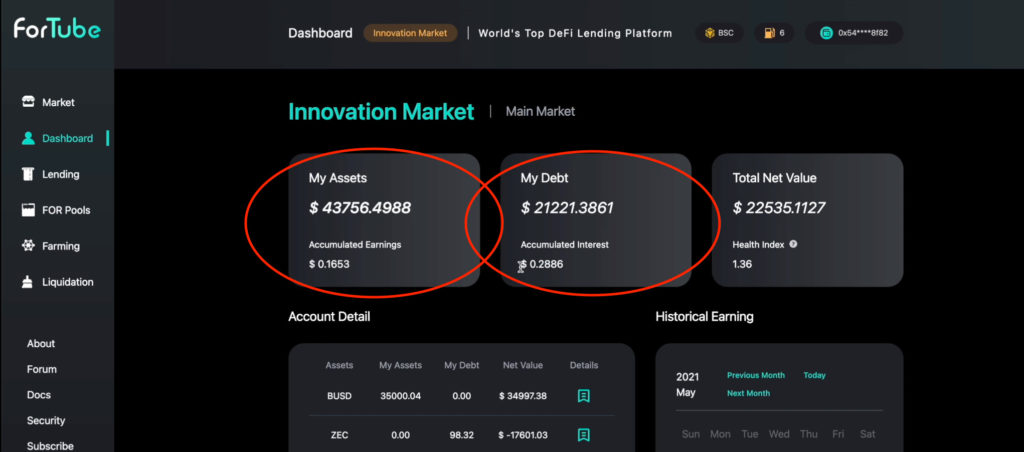
❶のAccumulated Earningは金利(自分の稼ぎ)、❷のAccumulated Interestは返済金利、❸のHealth Indexはリクイデーションを意味します。リクイデーションとはロスカットと同じような意味合いを持ちます。
下の画像ではHealth Indexの数値が1.36と表示されていますが、ここの数字が1を下回るとまずいですよ。という表示になります。ちなみに今現在1.36なのでそこまで心配ないかな。という感じです。

そして次に、下にスクロールすると「Transaction Record」とありますが、ここでは履歴などが全て確認できます。

返済する場合
Fortubeはコラテラル(担保)の設定がないので、Depositするだけで返せます。
具体的には、まずは左側にある「Lending」をタップしてトークン(今回はARPA)を選択します。
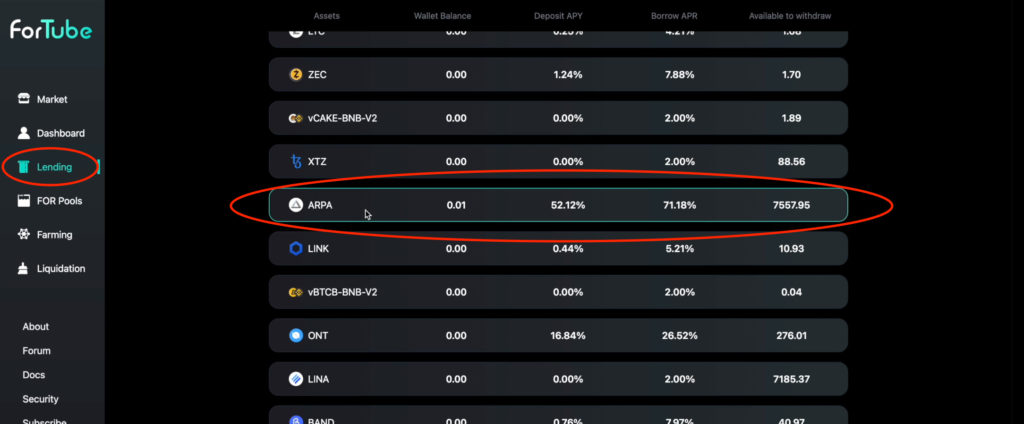
そして「Deposit」にタブを合わせ、先ほど紹介した手順でDepositの操作を進めていけば返済ができます。

Withdrawする場合
操作は簡単です。
今度は「Withdraw」にタブを合わせ、数量を入力し、下部にある「Withdraw」ボタンをタップします。

これで操作完了です。
補足
例えばですが、もし同じように運用したいと思っている場合、ARPAのプール先・運用先を調べる場合には「farm.army」というサイトを使うと早いです。

まず、プールを検索するには左上にある「farm.army」をタップします。
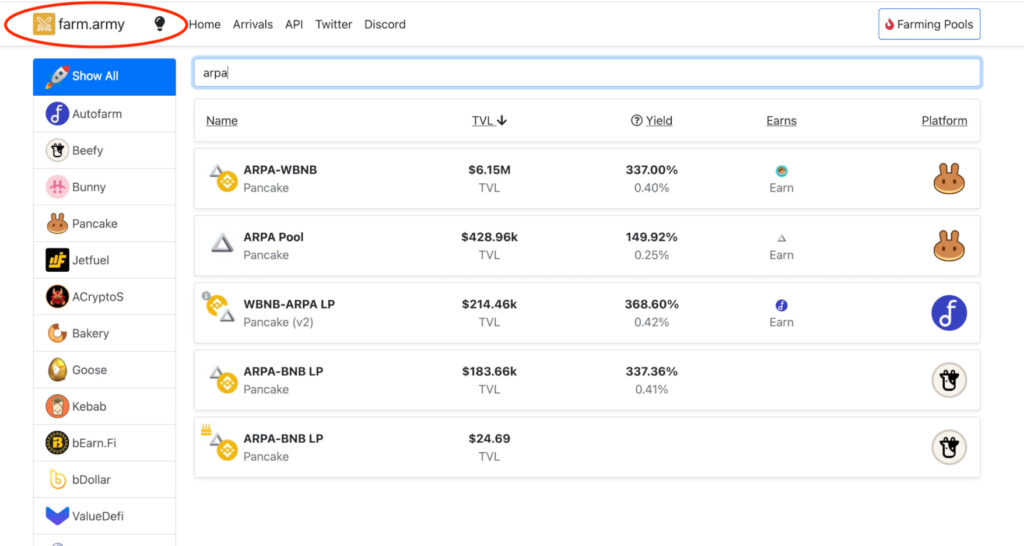
次に「Show all pools and vaults」をタップするか、右上にある「Farming pools」をタップします。

すると、プールが検索できる画面が表示されるので、検索窓から確認したいトークンを入力してください。

まとめ
今回は、ForTubeの使い方について解説しました。
普通のレンディングプロトコルと同じなので、CreamやVenusとは別で使ってみたいなと使ってみたいなという人は、是非試してもらえればと思います。
この3MIKANでは、これからも随時仮想通貨関連の情報を更新していきます。YouTubeなどもやっているので、そちらもぜひチェックしてもらえればと思います。